Si quieres enviar archivos desde tu teléfono a tu ordenador, tienes varias maneras muy sencillas mediante las que lo puedes hacer. Nosotros, te vamos a proponer 5 formas de transferir archivos entre un teléfono Android y tu PC, métodos de los que ya te hemos hablado en Xataka Basics por separado, pero que te vamos a resumir ahora para esas ocasiones en las que necesitas soluciones rápidas.
Métodos para hacer esto hay cientos, pero nosotros vamos a centrarnos solo en los que consideramos más rápidos y sencillos. Lo vamos a hacer explicándotelo de forma resumida para que puedas hacerlo rápido, pero enlazando siempre a otro artículo donde te lo explicamos paso a paso por si tienes problemas.
Conecta el móvil al PC

El primer método es el de conectar tu móvil directamente al PC utilizando un cable, que por lo general suele ser el mismo que utilizas para cargar el dispositivo. Este cable suele tener un extremo con un USB que se conecta al enchufe, y puedes usar ese USB para conectarlo físicamente al ordenador. Si no puedes usar el oficial, tendrás que buscar uno compatible con el tipo de USB que use tu móvil, ya sea USB de tipo C o MicroUSB.
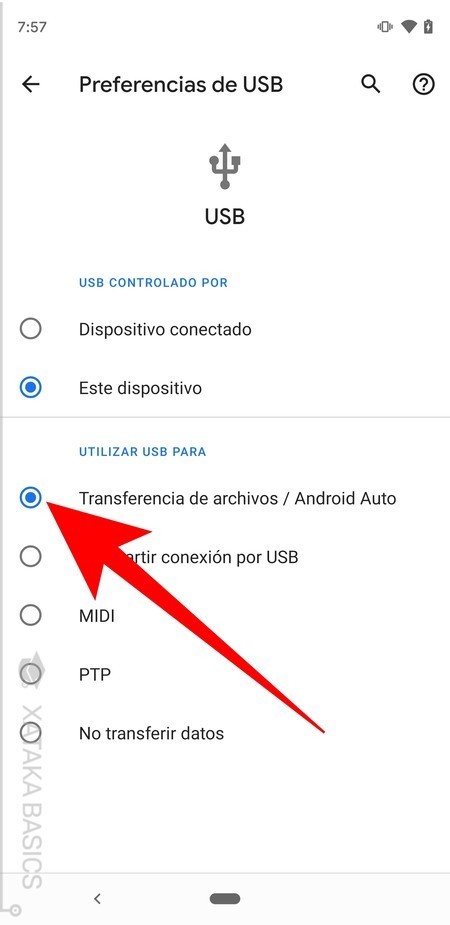
Una vez conectado, puede que no pase nada y el móvil solo se ponga a cargar. De ser así, tienes que pulsar en la notificación de Android donde se indica que te has conectado a un ordenador, y en él elegir la opción de Transferencia de archivos en la sección de Utilizar USB para. Cuando lo hagas, Windows lo reconocerá automáticamente como un almacenamiento externo, como si hubieras conectado un disco duro.
Envíate un mensaje a ti mismo por Telegram
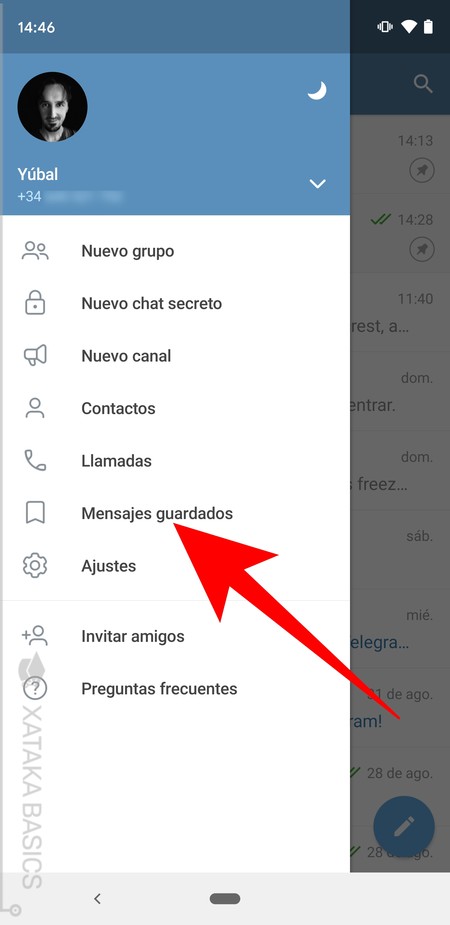
Enviarte un mensaje a ti mismo es uno de los principales trucos de Telegram, y de hecho la aplicación hace que realizar esta tarea sea extremadamente sencillo. Lo único que tienes que hacer es, en la app de móvil, pulsar sobre el botón de menú arriba a la izquierda. En él, selecciona la opción de Mensajes guardados, que abrirá una conversación contigo mismo.
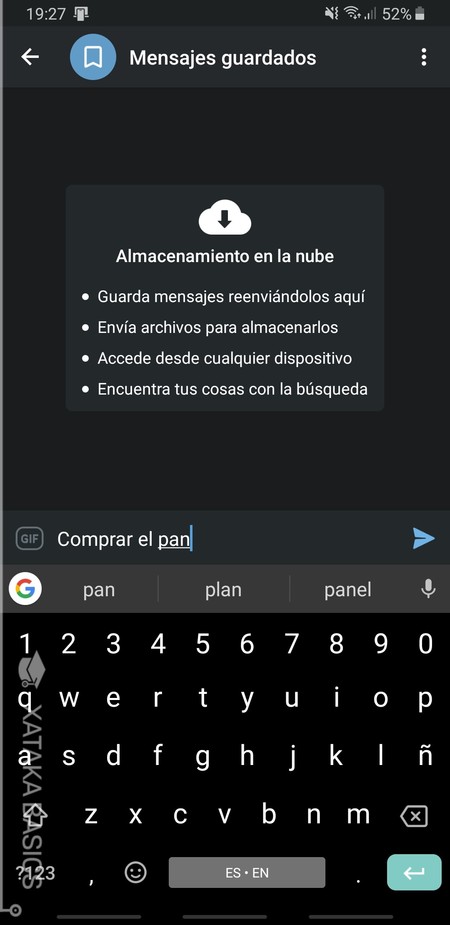
Con esta función vas a poder guardar enlaces, notas o incluso imágenes. Será como tu propia aplicación de notas, y como Telegram tiene clientes en casi todas las plataformas, no vas a tener problemas en leer desde tu PC todo lo que te envíes. Las fotografías las podrás descargar también, así como cualquier otro archivo.
Envíate un WhatsApp a ti mismo
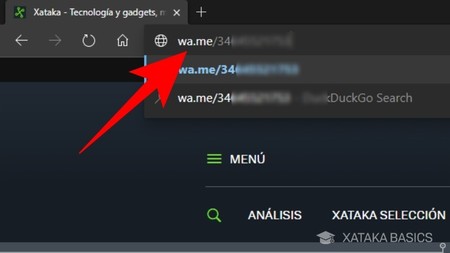
También vas a poder enviarte un WhatsApp a ti mismo, aunque este método es un poco más complicado y requiere que utilices su cliente para enviar mensajes a personas desconocidas que no tienes en tus contactos. Para ello, lo que tienes que hacer es abrir el navegador de tu móvil o PC con WhatsApp Web y escribir la dirección wa.me/XXXXXXXXXXX, cambiando el XXXXX por tu número de teléfono incluyendo el código de país, pero sin el + delante.
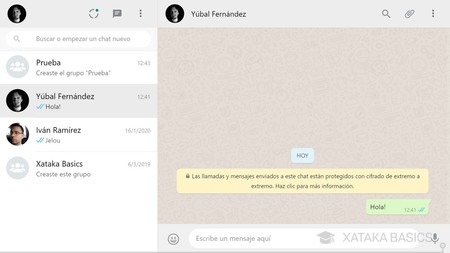
Cuando lo hagas, si estás en el ordenador se te preguntará si quieres usar WhatsApp Web, y si estás en tu móvil si quieres abrir la app de WhatsApp. Al hacerlo, iniciarás una conversación contigo mismo, y ya podrás enviarte mensajes, fotografías o archivos desde el móvil al ordenador utilizando esta vía de comunicación.
Utiliza la aplicación Tu Teléfono
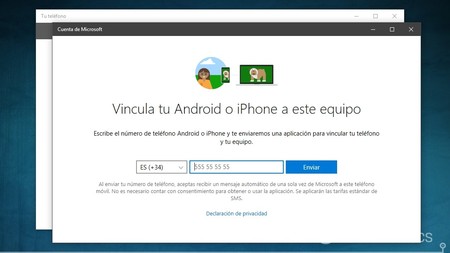
Microsoft ha creado una útil aplicación llamada Tu Teléfono, y con ella puedes conectar tu Android con Windows de forma sencilla. Lo que tienes que hacer es descargarla tanto en la Microsoft Store como en Google Play en tu Android. Luego, cuando la inicies en Windows habrá un momento en el que podrás escribir tu número de teléfono para vincular el dispositivo.
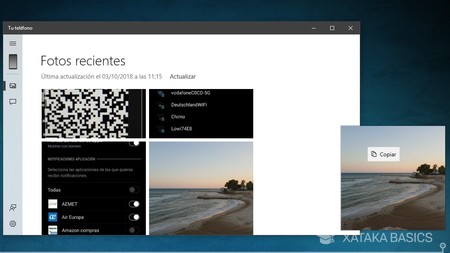
Esta aplicación te va a servir para acceder a tus fotos desde Windows sin necesidad de cables ni otras apps, aunque poco a poco se van añadiendo otras funciones como hacer llamadas o directamente controlar tu móvil desde el ordenador. Es una aplicación imprescindible si tienes Windows y Android.
Usando el incombustible AirDroid
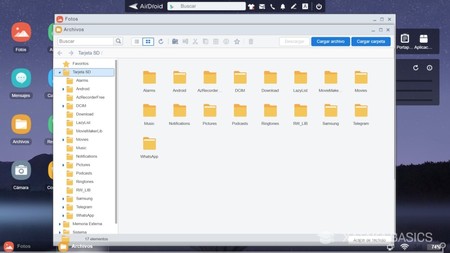
Pero mucho antes de que Tu Teléfono de Microsoft existiese, ya había una aplicación buscando conectar tu móvil al PC sin cables. Se trata de AirDroid, que permite incluso entrar en el almacenamiento interno de tu Android directamente desde Windows estableciendo una comunicación a través de la WiFi compartida por ambos.
Lo que vas a tener que hacer es descargarte la aplicación en Android a través de Google Play, y luego acceder a web.airdroid.com en el navegador de tu ordenador. El navegador te mostrará un código QR que tienes que analizar con a app del móvil y listo, se establecerá la comunicación. Estarás en una especie de escritorio donde puedes acceder a los diferentes elementos de tu móvil.






Ver 0 comentarios